现如今,很多朋友都在使用最新的win10操作系统,win10系统是微软公司主推的优秀系统,很多人都下载安装了win10系统,而有些朋友还不知道电脑win7升级win10系统的方法是什么,那么win7应该如何升级win10系统呢?别着急,今天小编就针对此问题,为大家带来win7电脑怎么升级系统win10的教程。
win7电脑怎么升级系统win10:
1、在windows7系统桌面左下角点击win7系统菜单图标,找到控制面板打开;
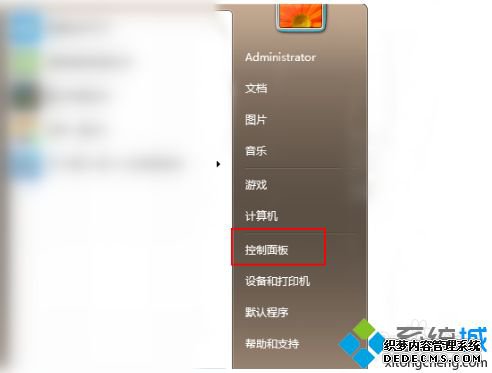
2、然后在控制面板中,找到系统和安全的选项,点击进入;
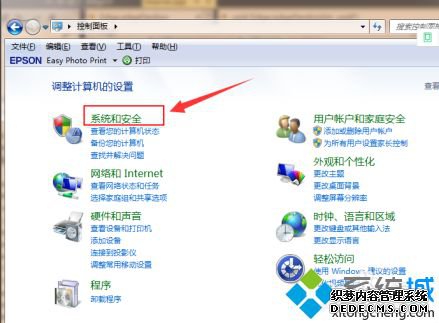
3、在列表中找到Windows Update,单击 检查更新;
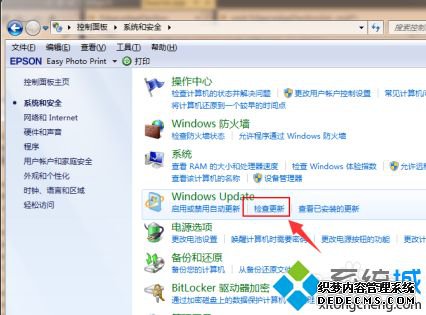
4、进入后可以看到有可用的升级提示,单击 安装;
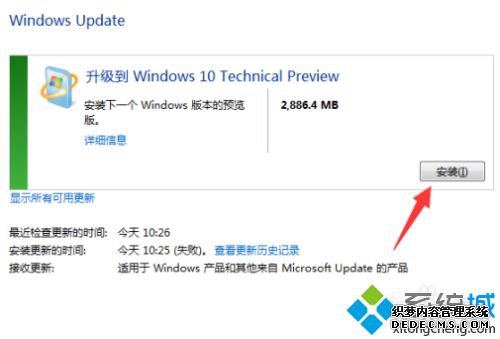
5、等待下载更新的安装包,接着自动安装升级到win10系统。
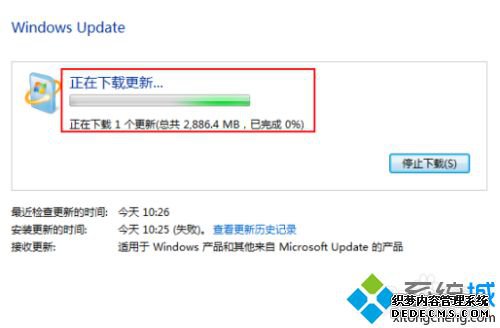
好了,以上就是关于WIN7怎么升级WIN10系统的全部内容了,希望本篇win7电脑怎么升级系统win10的教程对你有所帮助。
------相关信息------



